Fantastical är en kalenderapp från Flexibits för iOS och OS X. IOS-versionen uppdaterades för iOS 7s designsspråk för ett tag sedan, med Mac-versionen efterladd.
Idag ändras det. Flexibits släpper Fantastical 2 till Mac. Uppgraderingen är utformad speciellt för OS X Yosemite från både en estetisk och funktionell synvinkel.
Ikoner överallt
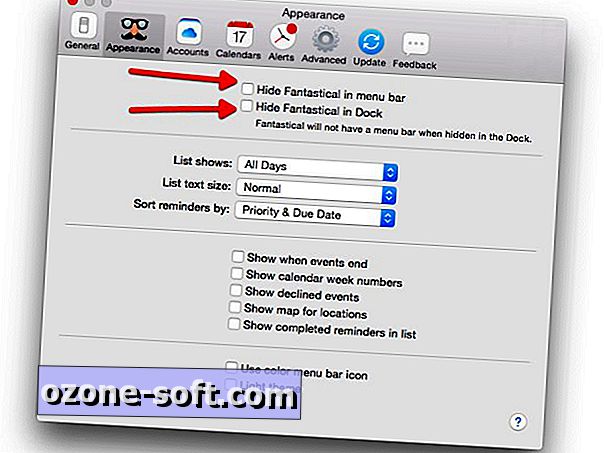
Efter installationen av appen kommer du att märka att ikonen fortfarande finns i menyraden som den var på den genomträngliga versionen (om du är ny i appen var det den enda metoden för att få tillgång till din fantastiska kalender tidigare).
Med Fantastical 2 finns dock en dockningsikon. Om du hellre inte vill ha dockningsikonet kan du gömma det genom att titta i Fantasticals inställningsfönster. Omvänt kan du också dölja menyraden-ikonen om du föredrar dockningsikonen istället. Du kan öppna preferensrutan genom att klicka på ikonen Inställningar följt av Inställningar . Eller du kan använda tangentbordets genväg Kommando + , (det är Command plus kommatecken) för att öppna den.
Under fliken Utseende hittar du en kryssruta för att dölja dockningsikonen, menyraden eller båda. Ändringar genomförs direkt - det finns ingen anledning att spara.
Hela kalendern, eller minimera den?
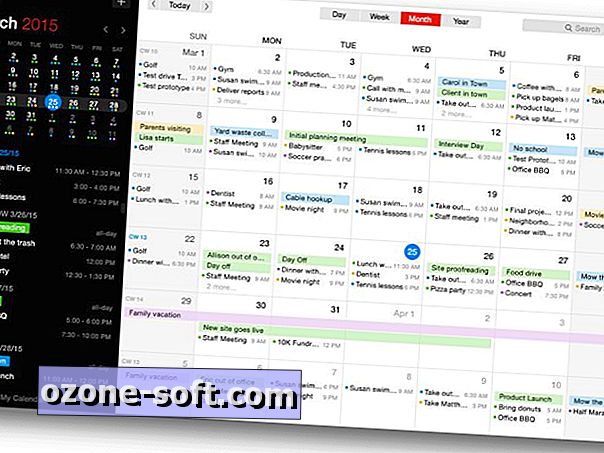
", " modalTemplate ":" {{content}} ", " setContentOnInit ": false} '>
En av mina mest välkomnade funktioner i Fantastical 2 är ett fullskärms kalenderfönster. Du kan öppna denna mer traditionella kalendervy med hjälp av tangentbordsgenväggen för Command + 0 (noll) när mini-fönstret är synligt.
Eller du kan välja att använda Fantastical 2 som en vanlig app, ungefär som Apples kalenderapp och avstå mini-fönstret helt och hållet. Detta kan uppnås genom att lämna dockningsikonen på plats, men ta bort menyradenikonen enligt beskrivningen i föregående steg.
Det är viktigt att notera att mini-fönstret fortfarande är tillgängligt. Klicka bara på Fönster i menyraden, följt av Mini Window .
Lossa fönstret
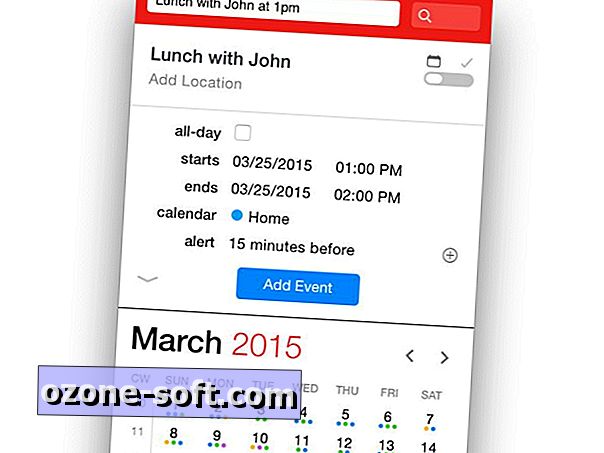
Du kan nu lossa mini-fönstret som visas när du klickar på Fantasticals menyradenikonen. För att göra det, klicka och dra fönstret från den röda stapeln längst upp eller den mörkgråstången längst ner. Du kan flytta runt den, lämna den öppen tills du anger eller får den information du behöver och stäng sedan den som du skulle något annat fönster. Avsluta det avslutas inte appen.
Du kan också fästa mini-fönstret tillbaka till menyraden genom att klicka på ikonen Inställningar och välja Fäst minfönster .
Ljus eller mörk?
Standardtemat för Fantastiska appar är alltid den mörka färgen du hittar första gången du startar appen. Om du hellre vill ha ett ljusare färgschema öppnar du rutan Inställningar med hjälp av en av metoderna ovan. Markera fliken Utseende och markera sedan rutan Ljustema längst ner i rutan.
Du kommer också att märka alternativet att växla färgmenyradikonen till svartvitt strax ovanför temainställningen.
Google eller Apple Maps?
Platsintegration finns i hela Fantastical 2. Och de bästa på Flexibits inser inte att alla är fan av Apple eller Googles kartläggningslösning, så de har varit snällt nog att ge en inställning för att öppna platslänkar i Apple Maps eller Google Maps.
Återigen, gå till Preferences . Den här gången väljer du fliken Avancerat . Där hittar du ett rullgardinsalternativ för att växla mellan de två konkurrerande kartplatformarna. Tänk på att Google inte erbjuder en Mac-app för kartor, så att välja det alternativet kommer att orsaka att din vanliga webbläsare startar.
Självklart finns det en Today Widget
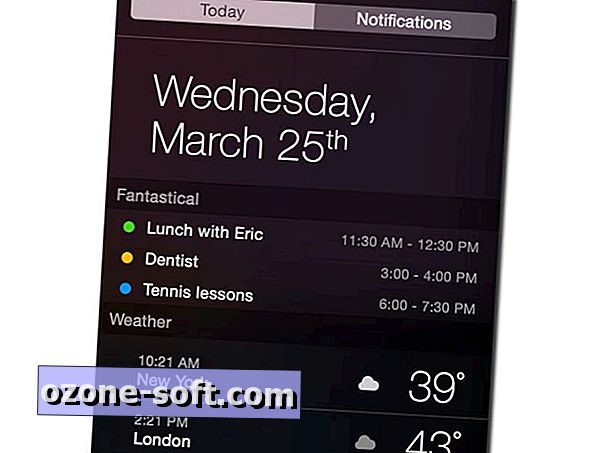
Ingen bra Yosemite app skulle vara komplett utan en widget för visning i dag. Du kan lägga till den i panelen Idag genom att glida ut Notification Center och välja fliken Idag längst upp. Därifrån klickar du på Redigera längst ned på skärmen följt av det gröna "+" tecknet bredvid Fantastical. Du kan nu smyga en topp på dagens dagordning direkt i Notification Center utan att behöva dra upp hela kalendern.
Det finns mer, åh ja det finns mer
Det finns så mycket mer dold inom Fantastical 2. Det finns en färgkodad årvy med hotspots av dina mest trafikerade tider. Det finns platsbaserad kalenderbyte, som gör att du kan kategorisera vilka kalendrar som dyker upp baserat på datorns plats (en vy för hemmet, en annan för kontoret). Du kan nu skapa iCloud-baserade kalendrar och påminnelser listor direkt i appen. Och listan fortsätter.
Sammantaget är detta en solid uppdatering och även efter att ha testat den för den senaste månaden eller så, hittar jag fortfarande nya funktioner. Om du tar studien och uppgraderar till Fantastical 2 för Mac, lämna en kommentar nedan med ett bra tips för andra användare.


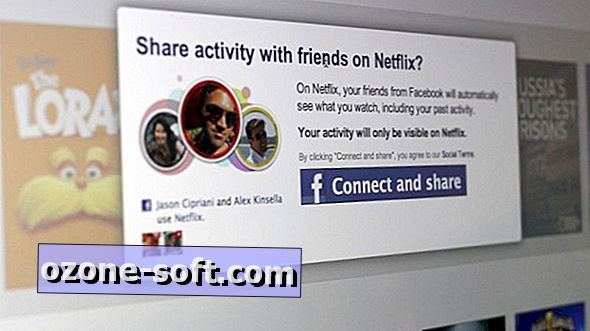










Lämna Din Kommentar